11.3.2. 判定結果を確認する¶
ここでは、FIC-Connectionの新規購入事前判定の判定結果の確認手順および、判定理由と対処方法について紹介します。
11.3.2.1. 判定結果の確認手順¶
「グローバルビュー」 画面または 「エリアビュー」 画面にて、左側のサイドメニューから [履歴] を押下してください。
「履歴メニュー」 画面にて [新規購入事前判定履歴] を選択します。
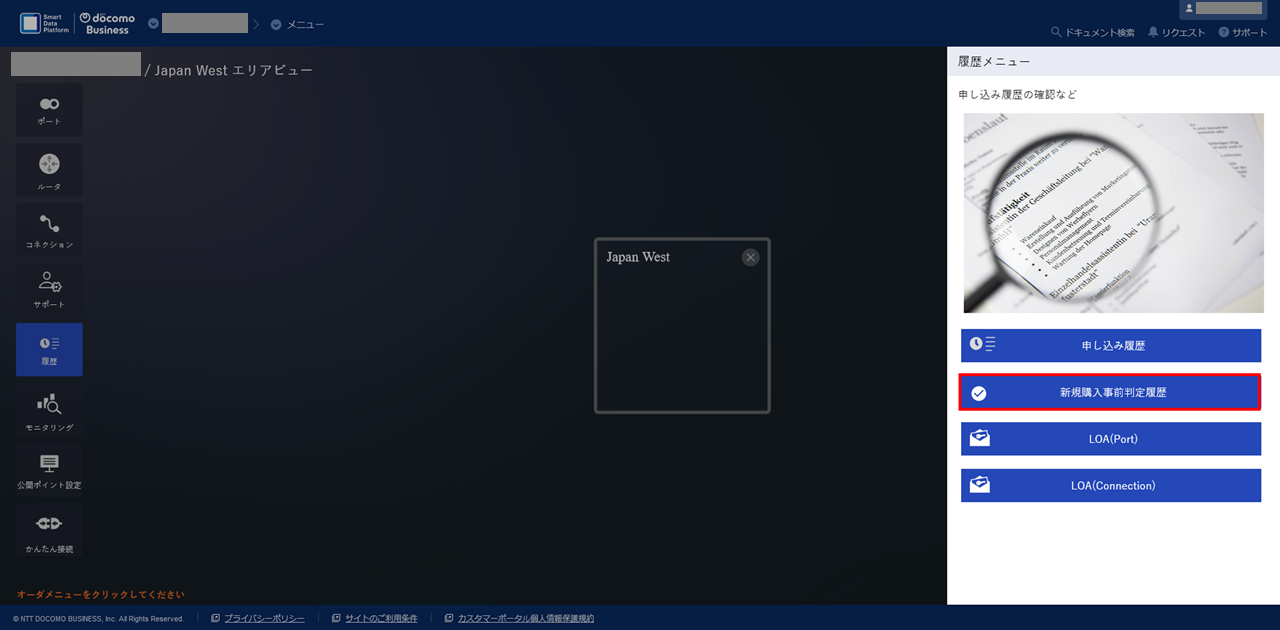
図 11.3.3 履歴メニュー¶
「新規購入事前判定履歴確認ガイダンス」 画面が表示されますので、 [次へ] を押下します。
「新規購入事前判定履歴」 画面では、登録した事前判定についての情報が各行に表示されます。各行の意味は以下のとおりです。
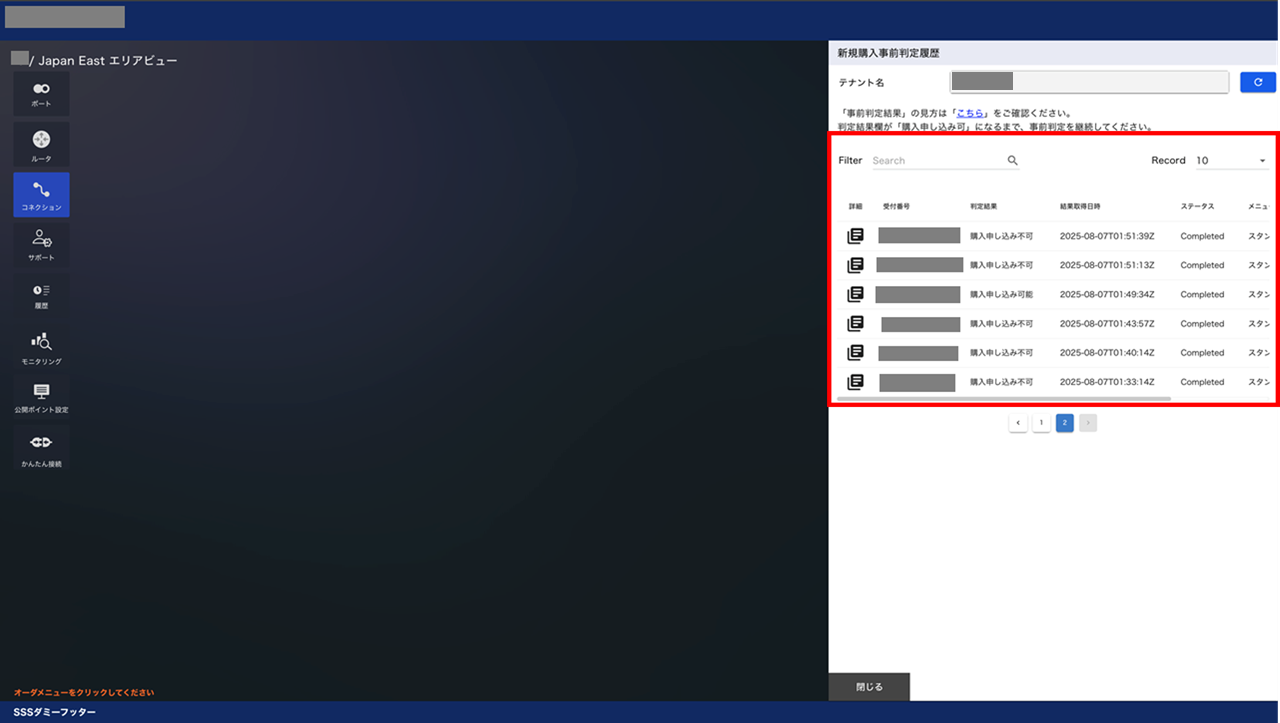
図 11.3.4 新規購入事前判定履歴¶
表 11.3.2 「新規購入事前判定履歴」画面の項目¶ 項目
説明
詳細
判定結果の詳細
受付番号
新規購入事前判定登録時の受付番号
判定結果
購入申し込み可: 登録したパラメータを利用してコネクションの購入申し込みが可能です。※1購入申し込み不可: 登録したパラメータを利用してコネクションの購入申し込みができません。※2結果取得日時
判定結果の取得日時(UTC(協定世界時))
ステータス
Processing:事前判定が処理中であることを表します。事前判定完了までには、5分程度の時間を要します。※3Completed:事前判定が完了したことを表します。判定結果を確認することが出来ます。Cancelled:お申し込みが取り消された状態を表します。時間をおいて再度事前判定機能をお試しください。メニュー
新規購入事前判定登録時に「コネクションのメニュー選択」画面にて選択したメニューが表示されます。
帯域
新規購入事前判定登録時に選択したFIC-Connectionの帯域
注釈
- ※1 判定結果にて「購入申し込み可」となった場合でも、FIC-Connectionの購入をお約束するものではありません。
- ※2 判定結果にて「購入申し込み不可」となった場合は、判定理由をご確認いただき対処方法を実施後、再度事前判定を実施してください。判定理由と対処方法の詳細はこちら をご参照ください。
- ※3 ステータスが[Processing]となっている間は、判定結果に「購入申し込み不可」と表示されます。ステータスが[Completed]に更新された後、改めて判定結果をご確認ください。
詳細のアイコンを押下すると、 「新規購入事前判定詳細」 ダイアログが開き判定理由をご確認いただけます。
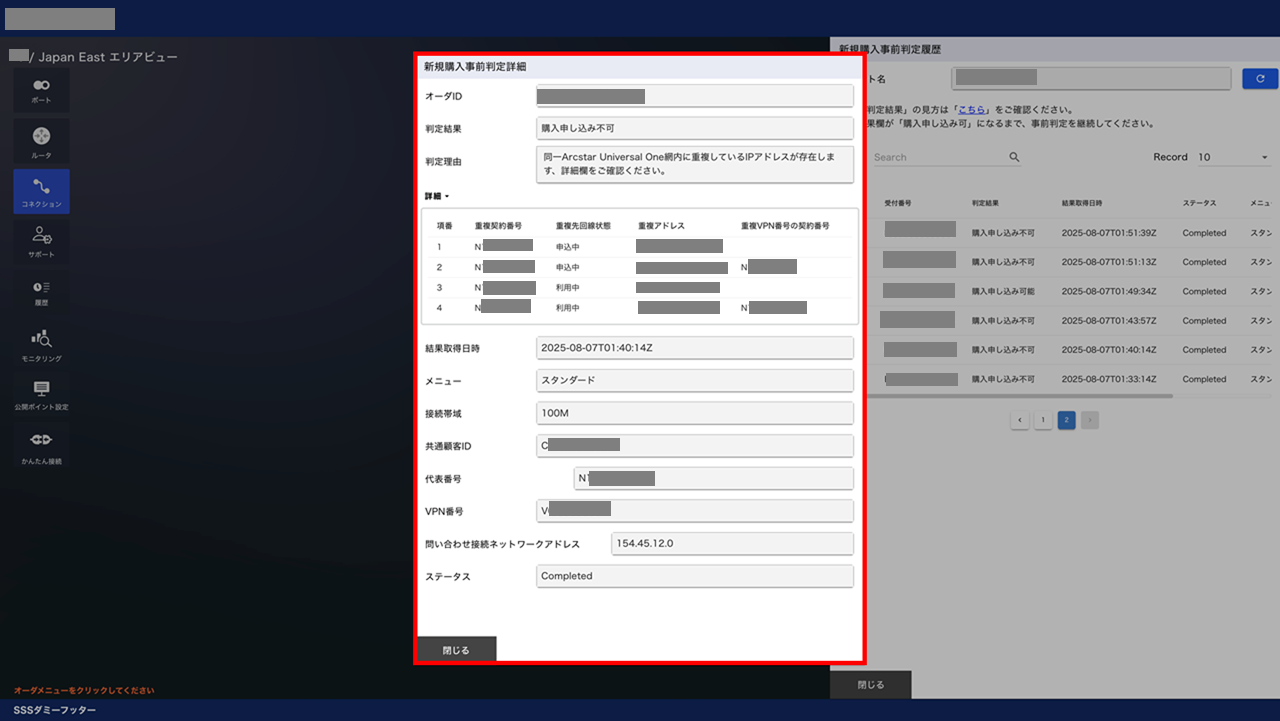
図 11.3.5 新規購入事前判定詳細ダイアログ¶
11.3.2.2. 判定理由と対処方法¶
項番 |
判定理由 |
対処方法 |
|---|---|---|
1 |
事前判定中にエラーが発生しました。時間をおいて再度お試しください。 |
Arcstar Universal Oneのメンテナンス実施中の場合は、メンテナンス終了後に再実行をお願いします。
メンテナンス情報については本サイトの故障/メンテナンス情報、またはサポートサイトの工事・故障情報をご確認ください。
新規申し込みをされた代表番号を設定した場合、接続先のArcstar Universal Oneの新規ご契約の処理がまだ完了していない可能性がございます。
Arcstar Universal Oneの契約処理状況について、弊社営業担当までご確認ください。
|
2 |
代表番号とVPN番号の組み合わせに誤りがあります、それぞれの番号をご確認ください。 |
代表番号(Nから始まる10桁のID)、またはVPN番号(Vから始まる9桁のID)の組み合わせをご確認のうえ、再度お申し込みください。
|
3 |
選択したConnecting Pointに契約予定帯域を収容できません。時間をおいて再度お試しください。 |
お客さまにはご不便をおかけいたしますが、現在、新たな「Connecting Point」を準備しております。
翌営業日以降、ご希望の帯域にてご購入いただけるよう準備いたしますので、お待ちいただき再度お申し込みください。
なお、お急ぎの場合は、帯域を減らし再度お申し込みいただくことで、FIC-Connectionの作成が可能となる場合がございます。
また、新たな「Connecting Point」の準備にお時間を要する場合がございます。
その場合、提供再開予定をお知らせにてご案内いたしますので、そちらをご確認ください。
|
4 |
同一Arcstar Universal One網内に重複しているIPアドレスが存在します、詳細欄をご確認ください。 |
詳細欄の重複情報をご確認いただき、接続ネットワークアドレスの変更を行うなどしてから、再度事前判定機能をお試しください。 |
5 |
同一Arcstar Universal One網内に重複しているIPアドレスが存在します。接続ネットワークアドレスをご変更ください。 |
接続ネットワークアドレスに設定するIPアドレスを変更のうえ、再度事前判定機能をお試しください。 |
6 |
事前判定中にエラーが発生しました。 |
時間をおいて再度事前判定機能をお試ください。
それでも解決しない場合は下記を記載のうえ、チケットにてお問合せください。
画面のスクリーンショットを添付いただいても結構です。
|
7 |
上記以外のエラー |
上記以外の場合は、システム内でエラーが発生している可能性があります。
判定理由の内容を記載のうえ、チケットにてお問合せください。
画面のスクリーンショットを添付いただいても結構です。
|